Win7系統U盤插入后假死如何解決?插入U盤之后無
導讀:IT技術IT技術 當前位置:首頁 > 維修知識 > Win7系統U盤插入后假死如何解決?插入U盤之后無響應的解決方法 U盤是一個便攜的存儲設備,它的出現讓辦公帶來了方便。最近電腦技術yy頻道上門維修電腦。

U盤是一個便攜的存儲設備,它的出現讓辦公帶來了方便。最近一個Win7網友表示,在U盤插入之后系統就會出現無響應假死的狀態,但是一般十幾秒即可恢復正常,雖然對系統沒有任何影響,但是對于辦公人員來說,浪費時間太久。那么Win7系統U盤插入后假死如何解決?下面妙手電腦分享一下插入U盤之后假死無響應的解決方法。
1、使用鍵盤的組合鍵“Ctrl+Shift+ESC”打開Windows任務管理器,或右擊桌面最下面的任務欄,點擊“啟動任務管理器”,在Windows任務管理器中找到“services.exe”進程,并“結束進程”該進程,如下圖所示:
注意事項:在結束“services.exe”進程之后可能會導致自動重啟,請用戶保存任何文件再操作這步驟。

2、然后再查找文件“services.exe”并將該程序刪除,或者到路徑“C:\Windows\system32\”目錄下找到“services.exe”并直接刪除。如下圖所示:
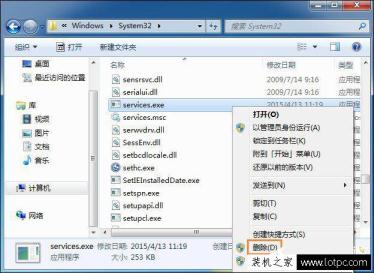
3、我們再來使用鍵盤快捷組合鍵“Win+R”打開運行窗口或者在桌面左下角的開始菜單--&ldquo公司網站建設;運行...”,在運行的打開輸入“regedit”按回車鍵打開注冊表編輯器,如下圖所示:
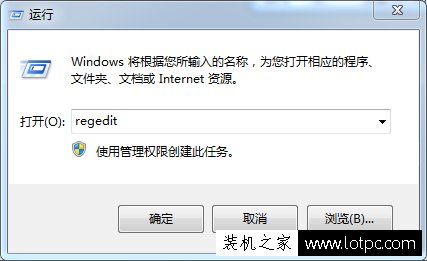
4、最后我們在注冊表編輯器中依次展開“HKEY_LOCAL_MACHNE\SOFTWARE\Microsoft\Windows\CurrentVersion\Run”,在右邊找到services項并將其刪除,如下圖所示:

以上網站優化seo培訓就是妙手電腦分享的Win7系統U盤插入后假死無響應的解決方法,一般來說,Win7系統U盤插入后假死的原因是因為services.exe突然占用資源過多導致的,這種問題絕大數是U盤的病毒在占用后臺資源傳播到電腦上,建議對U盤進行殺毒,不過再建議全盤殺毒一下。
相關。聲明: 本文由我的SEOUC技術文章主頁發布于:2023-06-28 ,文章Win7系統U盤插入后假死如何解決?插入U盤之后無主要講述解決方法,如何解決,Win網站建設源碼以及服務器配置搭建相關技術文章。轉載請保留鏈接: http://www.bifwcx.com/article/it_21920.html

















